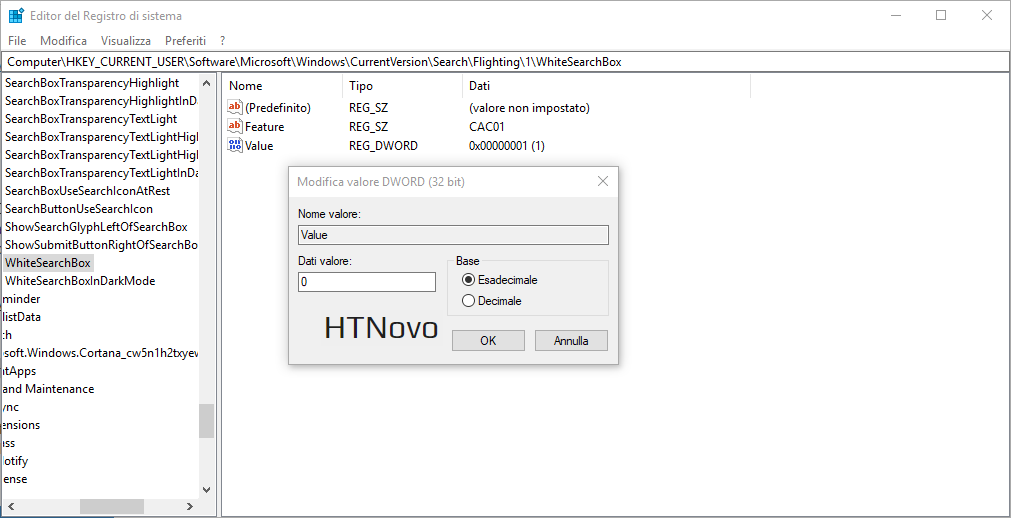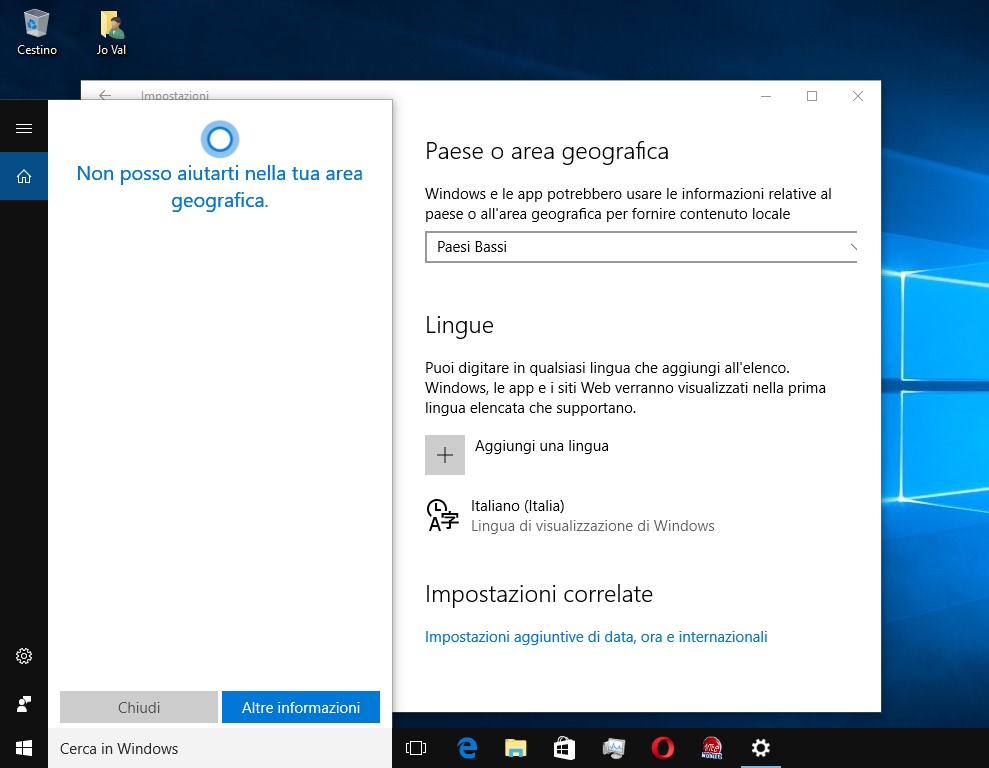[Aggiornato, soluzioni e nuovi problemi 2021] La casella di Ricerca sulla taskbar ha assunto un'insolita colorazione bianca, non modificabile, senza un apparente motivo e nessun aggiornamento.
giugno 13, 2021 - Mentre Microsoft ha pensato alla risoluzione del problema principale illustrato nelle pubblicazione originaria di questo articolo, con il colore della casella di Ricerca (ex Cortana) di Windows 10 che è tornato ad essere congruo con il tema impostato (banco con tema light, scuro con tema dark), aggiorniamo nuovamente il post visto che molti utenti vi tornano a distanza di quasi 5 anni per cercare spiegazioni ed eventuali soluzioni a problemi invece recentissimi che vedono protagonista ancora la casella di Ricerca di Windows 10 (adesso divisa dalla nuova Cortana) e, in generale, il resto della Barra delle applicazioni del Sistema operativo.
Cosa sta accadendo alla Barra delle applicazioni di Windows 10 e alla casella di Ricerca?
A distanza di tutti questi anni, in primis, il colore della casella di Ricerca torna nuovamente bianco, anche con tema scuro impostato. E, anzi, l'anomalia è ancora più grave, fastidiosa ed evidente, in quanto il colore chiaro è ancor più distorto dallo sfondo scuro che presenta la scritta Scrivi qui per...
Il resto della Barra delle applicazioni vede icone sovrapposte alle altre, soprattutto nelle parte destra, o addirittura mancanti. Cosa sta accadendo (di nuovo) alla Casella di ricerca e alla Barra delle applicazioni di Windows 10? Ve lo spiego subito.
Microsoft con gli ultimi aggiornamenti cumulativi di Windows 10 (per le versioni, 2004, 20H2 e 21H1, in particolare) ha voluto rendere disponibile nel circuito stabile il nuovo widget Notizie e interessi che mostra il Meteo sulla barra delle applicazioni di Windows 10 e apre un pannello con notizie e dati pertinenti ai gusti dell'utente, basato su Microsoft Edge e offerto da Microsoft News.
Il widget presenta diversi bug (ne abbiamo parlato qui per la scritta sfocata del meteo sulla taskbar) che sono stati accentuati in diverse configurazioni dagli ultimi 2 aggiornamenti cumulativi di Windows 10. Gli aggiornamenti in questione sono il KB5004476 (facoltativo) e il KB5003637 (Patch Tuesday del mese), resi disponibili da Microsoft in questa prima metà di maggio 2021.
Il mix fra rilascio della nuova caratteristica e codici dei nuovi pacchetti creano i conflitti che generano gli errori di visualizzazione descritti.
Come risolvere i nuovi problemi di casella di Ricerca bianca e Barra delle applicazioni di Windows 10
In attesa del fix ufficiale che arriverà con il prossimo aggiornamento rilasciato dai server Microsoft (fine maggio/secondo martedì di giugno), le soluzioni sono, nell'ordine:
- Disattivare il widget Notizie e interessi o impostarne la visualizzazione della sola icona, agendo dai settaggi del widget stesso. Questo nella maggioranza dei casi ripristina il colore corretto della casella di Ricerca e l'allineamento delle icone sulla Barra delle applicazioni di Windows 10.
- Disinstallare entrambi (o solo il primo, se non avete scaricato il facoltativo) gli ultimi 2 aggiornamenti cumulativi dettagliati sopra. Recatevi in Impostazioni > Aggiornamento e sicurezza > Windows Update > Visualizza cronologia degli aggiornamenti > Disinstallare gli aggiornamenti. Cercate i KB incriminati e scegliete di avviare la procedura di disinstallazione. Questa azione risolve l'anomalia della casella di Ricerca bianca e il problema delle icone sovrapposte sulla taskbar di Windows 10.
Al momento (e di nuovo) per i problemi alle icone della Barra delle applicazioni e per Casella di Ricerca (ex Cortana) bianca; anomalia in Windows 10, questo è tutto.
Seguono aggiornamenti precedenti.
Breaking - febbraio 5, 2020: Casella di ricerca Windows 10 non funziona
Anomalia, problema o modifica non annunciata, nelle ultime ore, la casella di Ricerca di Cortana ("Chiedimi Qualcosa"), in Windows 10, sta riempiendo i Forum italiani e di tutti gli altri paesi del Mondo di richieste di spiegazioni da parte di migliaia di utenti interessati.
L'inconveniente (anche se ancora non è possibile identificarlo come tale) si presenta, a quanto pare, senza che l'utente abbia compiuto nessuna azione insolita, particolare o di routine.
Arriva all'improvviso, con il cambio di colore nella taskbar della casella di Ricerca.
Stiamo indagando sull'accaduto.
Continuerò ad aggiornare questo Articolo con tutte le info a riguardo, man mano che mi arriveranno.
Aggiornamento 3 novembre 2017 - A seguito del ripresentarsi del problema, a più di un anno di distanza, per diversi utenti utilizzatori di Windows 10 Fall Creators Update - ma non solo - dopo l'aggiornamento precedente e dopo le soluzioni originali, elencate in questo Articolo, ecco la procedura per eliminare definitivamente l'anomalia della Casella di Ricerca di Cortana bianca.
Agite nella maniera seguente.
Casella di Ricerca Cortana bianca | Soluzione
Destro su Start > Esegui > Digitate nel Box Regedit e date Invio (o cliccate su OK) > Sì al Controllo Account utente.
Nel Regedit, navigate (copiate/incollate nel campo di digitazione superiore e date Invio) seguendo il percorso:
HKEY_CURRENT_USER\SOFTWARE\Microsoft\Windows\CurrentVersion\Search\Flighting\0\WhiteSearchBox
Sulla destra, doppio click su Value e modificate da 1 a 0 i dati valore, confermando con OK.
Rimanete nel Regedit e navigate (copiate/incollate nel campo di digitazione superiore e date Invio) seguendo il percorso:
HKEY_CURRENT_USER\SOFTWARE\Microsoft\Windows\CurrentVersion\Search\Flighting\1\WhiteSearchBox
Stesso procedimento di prima; sulla destra, doppio click su Value e modificate da 1 a 0 i dati valore, confermando con OK.
Chiudete il Regedit e riavviate Windows 10 o Esplora risorse - Destro su Start > Gestione attività > Esplora risorse > Destro > Riavvia. Di seguito, un Video che ho realizzato per mostrare la procedura e il ritorno al colore di default della Casella di Ricerca di Cortana.
Aggiornamento 3 novembre 2017 - A più di un anno dalla scrittura di questo Articolo, improvvisamente, l'anomalia della Casella di Ricerca di Cortana bianca è tornata prepotentemente in molti PC che eseguono Windows 10 Fall Creators Update. La soluzione proposta di seguito, perfettamente e stabilmente funzionante, sino ad oggi, sembra, adesso, ristabilire la situazione solo in maniera temporanea (almeno per alcuni utenti che mi hanno contattato o che hanno commentato, oggi). Sto cercando di indagare sulle cause che hanno riproposto la situazione che avevamo brillantemente risolto l'anno passato. Intanto, vi segnalo che l'anomalia è presente solo per chi ha impostato il Tema chiaro in Windows 10 FCU. Quindi, per il momento, se la soluzione originale contenuta in questo Post non dovesse risolvervi il problema, recatevi in Start > Impostazioni > Personalizzazione > Colori e spuntate la voce Scuro in Scegli la modalità predefinita dell'app.
Aggiornamento | Ancora sconosciute le motivazioni, ma ho trovato la soluzione per risolvere l'anomalia e ripristinare il colore della casella di Ricerca di Cortana in Windows 10.
Basta cambiare e poi ripristinare correttamente l'area geografica nelle Impostazioni, selezionandone una in cui Cortana non è ancora disponibile, disconnettersi, riconnettersi e reimpostare Italia.
In pratica:
Start > Impostazioni > Data/ora e lingua > Area geografica e lingua
Selezionate, ad esempio, Paesi Bassi, dal Menu a tendina.
Chiudete ed effettuate il Logout (Start > Account > Disconnetti).
Al riaccesso vedrete già il colore tornato grigio, ma con Cortana non disponibile.
Basterà tornare nelle Impostazioni di Area geografica e lingua e selezionare nuovamente Italia.
Leggi anche: Guida - Problemi e soluzioni in Windows 10
Fatto.
Disconnettetevi per l'ultima volta e al nuovo accesso vedrete la Casella di Ricerca Cortana non più bianca ma con il suo colore predefinito.
Rimanete in ascolto!
Articolo di HTNovo